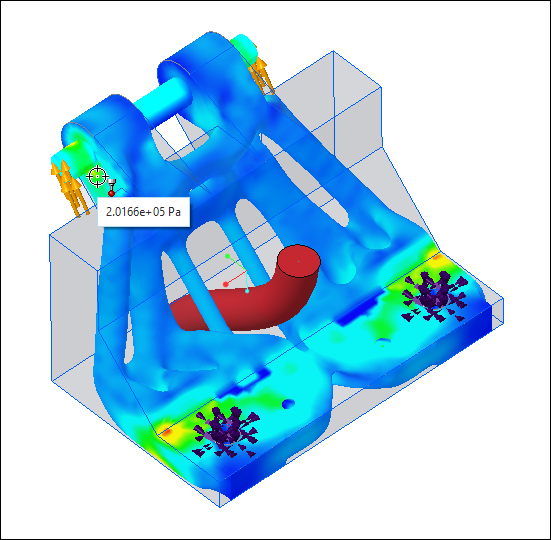檢視模擬結果
使用模擬視圖選項可視化最佳化模型上的 Von Mises 應力與位移。欲在最佳化模型上執行較高保真度的 FEA,請選取「生成設計選項」(Generative Design Options) 對話方塊中的「執行最終模擬路徑」(Perform final simulation pass) 核取方塊。這會為您提供近似的 FEA 結果。為獲得更精確的結果,建議在模擬應用程式中執行 FEA。
欲檢視模擬結果
按一下  「顯示模擬結果」(Display Simulation Results),或按一下圖形工具列中的
「顯示模擬結果」(Display Simulation Results),或按一下圖形工具列中的  ,將模擬結果作為生成設計特徵上的 FEA 附加圖來檢視。請確保在圖形工具列中選取了
,將模擬結果作為生成設計特徵上的 FEA 附加圖來檢視。請確保在圖形工具列中選取了  「顯示生成結果」(Display Generative Result),以在圖形視窗中檢視結果。
「顯示生成結果」(Display Generative Result),以在圖形視窗中檢視結果。
 「顯示模擬結果」(Display Simulation Results),或按一下圖形工具列中的
「顯示模擬結果」(Display Simulation Results),或按一下圖形工具列中的  ,將模擬結果作為生成設計特徵上的 FEA 附加圖來檢視。請確保在圖形工具列中選取了
,將模擬結果作為生成設計特徵上的 FEA 附加圖來檢視。請確保在圖形工具列中選取了  「顯示生成結果」(Display Generative Result),以在圖形視窗中檢視結果。
「顯示生成結果」(Display Generative Result),以在圖形視窗中檢視結果。圖例
當您按一下  「顯示模擬結果」(Display Simulation Results) 時,圖例小器具會隨 FEA 的附加繪圖一起顯示出來。圖例小器具會將附加繪圖上的顏色與繪製欄位的數值對應。
「顯示模擬結果」(Display Simulation Results) 時,圖例小器具會隨 FEA 的附加繪圖一起顯示出來。圖例小器具會將附加繪圖上的顏色與繪製欄位的數值對應。
 「顯示模擬結果」(Display Simulation Results) 時,圖例小器具會隨 FEA 的附加繪圖一起顯示出來。圖例小器具會將附加繪圖上的顏色與繪製欄位的數值對應。
「顯示模擬結果」(Display Simulation Results) 時,圖例小器具會隨 FEA 的附加繪圖一起顯示出來。圖例小器具會將附加繪圖上的顏色與繪製欄位的數值對應。下圖顯示了模型上的「Von Mises 應力」(Von Mises Stress) 附加圖。

您可以從圖例小器具執行下列操作:
• 針對結構研究,選取負載案例,並檢視模型上的「Von Mises 應力」、「位移」或「安全係數」邊緣繪圖。
• 針對模態研究,選取一種模式並以該頻率檢視變形回應。
變形回應會以 0 到 1 的相對比例顯示。變形的實際幅度取決於頻率輸入的強度。 |
• 按一下  以在將結果作為不同色帶與擴散顏色進行檢視之間切換。
以在將結果作為不同色帶與擴散顏色進行檢視之間切換。
 以在將結果作為不同色帶與擴散顏色進行檢視之間切換。
以在將結果作為不同色帶與擴散顏色進行檢視之間切換。• 按一下  可使用繪製欄位的最大與最小值來查看位置。
可使用繪製欄位的最大與最小值來查看位置。
 可使用繪製欄位的最大與最小值來查看位置。
可使用繪製欄位的最大與最小值來查看位置。• 向下拉動圖例的頂邊,以變更模型中顯示的最大結果值的範圍。按一下來編輯顯示範圍的最大值。
• 向上拉動圖例的底邊,以變更模型中顯示的最小結果值的範圍。按一下來編輯顯示範圍的最小值。
欲將初始模擬結果與最佳化結果進行比較
如果您之前已對起始幾何執行模擬,則可以將這些結果與最佳化結果進行比較,如下所示:
1. 按一下圖形工具列中的  「顯示模擬結果」(Display Simulation Results)。
「顯示模擬結果」(Display Simulation Results)。
 「顯示模擬結果」(Display Simulation Results)。
「顯示模擬結果」(Display Simulation Results)。2. 按一下圖形工具列中的  「顯示分割畫面視圖」(Show Split Screen View)。螢幕會分割成兩個視圖。
「顯示分割畫面視圖」(Show Split Screen View)。螢幕會分割成兩個視圖。
 「顯示分割畫面視圖」(Show Split Screen View)。螢幕會分割成兩個視圖。
「顯示分割畫面視圖」(Show Split Screen View)。螢幕會分割成兩個視圖。左側視圖顯示起始幾何上的模擬結果,右側視圖顯示最佳化結果。

圖例小器具會顯示兩個結果的組合最小值與最大值。 |
欲以動畫顯示模型變形
1. 按一下  「動畫變形」(Animate Deformation)。「動畫變形設定」(Animation Deformation Settings) 對話方塊即會開啟。
「動畫變形」(Animate Deformation)。「動畫變形設定」(Animation Deformation Settings) 對話方塊即會開啟。
 「動畫變形」(Animate Deformation)。「動畫變形設定」(Animation Deformation Settings) 對話方塊即會開啟。
「動畫變形」(Animate Deformation)。「動畫變形設定」(Animation Deformation Settings) 對話方塊即會開啟。2. 移動「速度」(Speed) 與「比例」(Scale) 滑塊以變更動畫速度和比例。
generative_animation_speed 與 generative_animation_scale 配置選項 用於設定 FEA 變形的動畫速度與比例。按一下「重設」(Reset) 以將速度與比例值重設為預設值。 |
3. 按一下  來播放動畫,然後按一下
來播放動畫,然後按一下  來停止動畫。
來停止動畫。
 來播放動畫,然後按一下
來播放動畫,然後按一下  來停止動畫。
來停止動畫。4. 按一下「關閉」(Close),關閉「動畫變形設定」(Animation Deformation Settings) 對話方塊。
欲執行模擬探針
使用模擬探針工具可顯示特定點處顯示結果數量的值。欲顯示繪製欄位的數值,請將指標移到已計算的附加繪圖上。
下圖顯示了指標位置處 Von Mises 應力的數值。